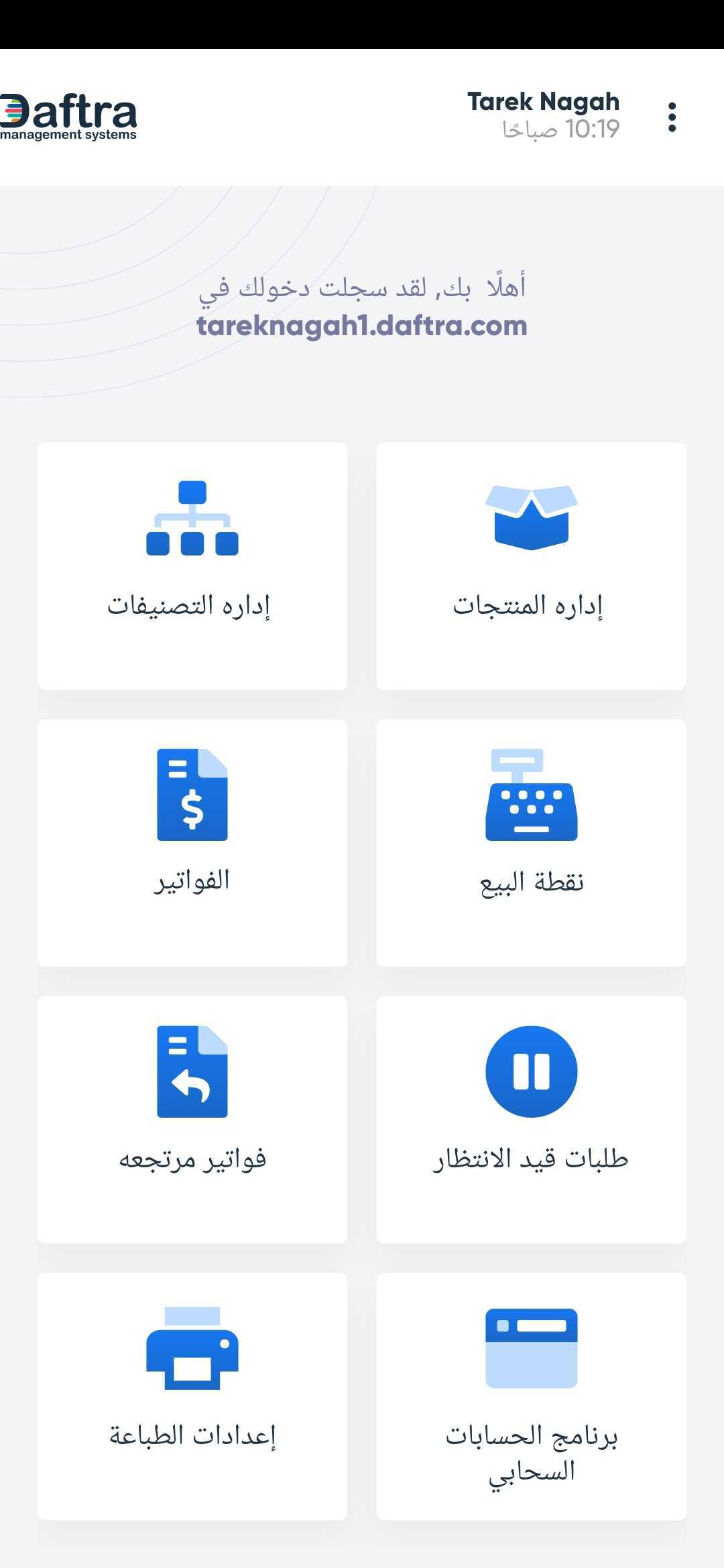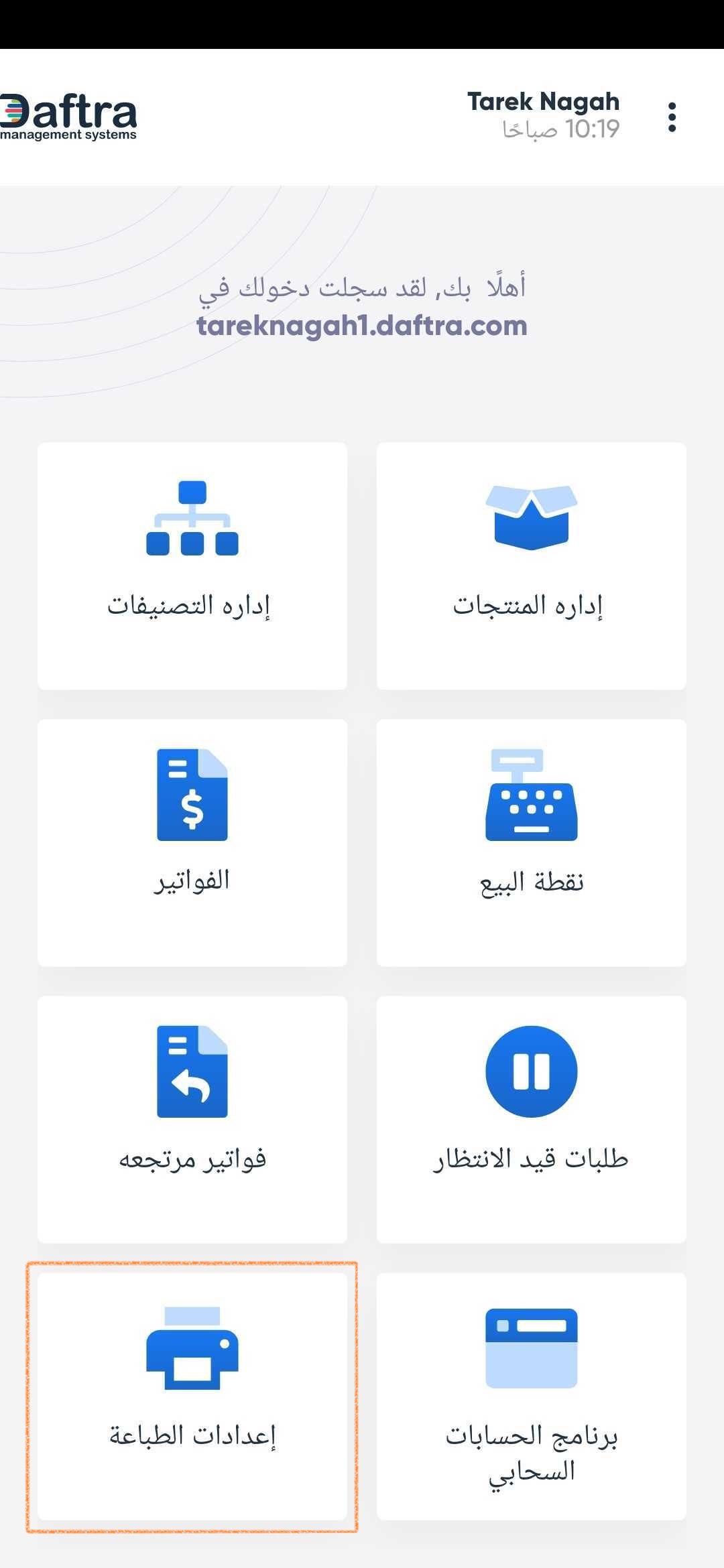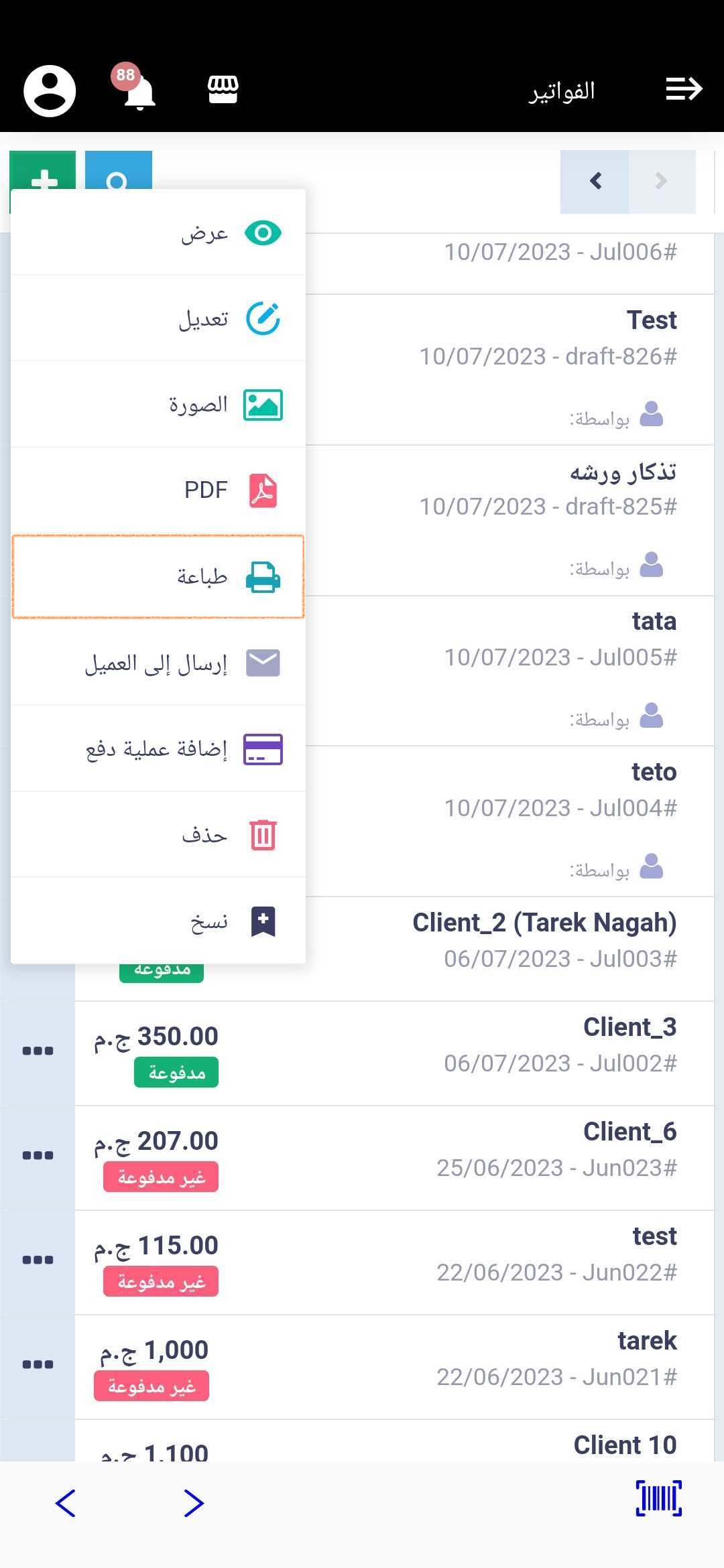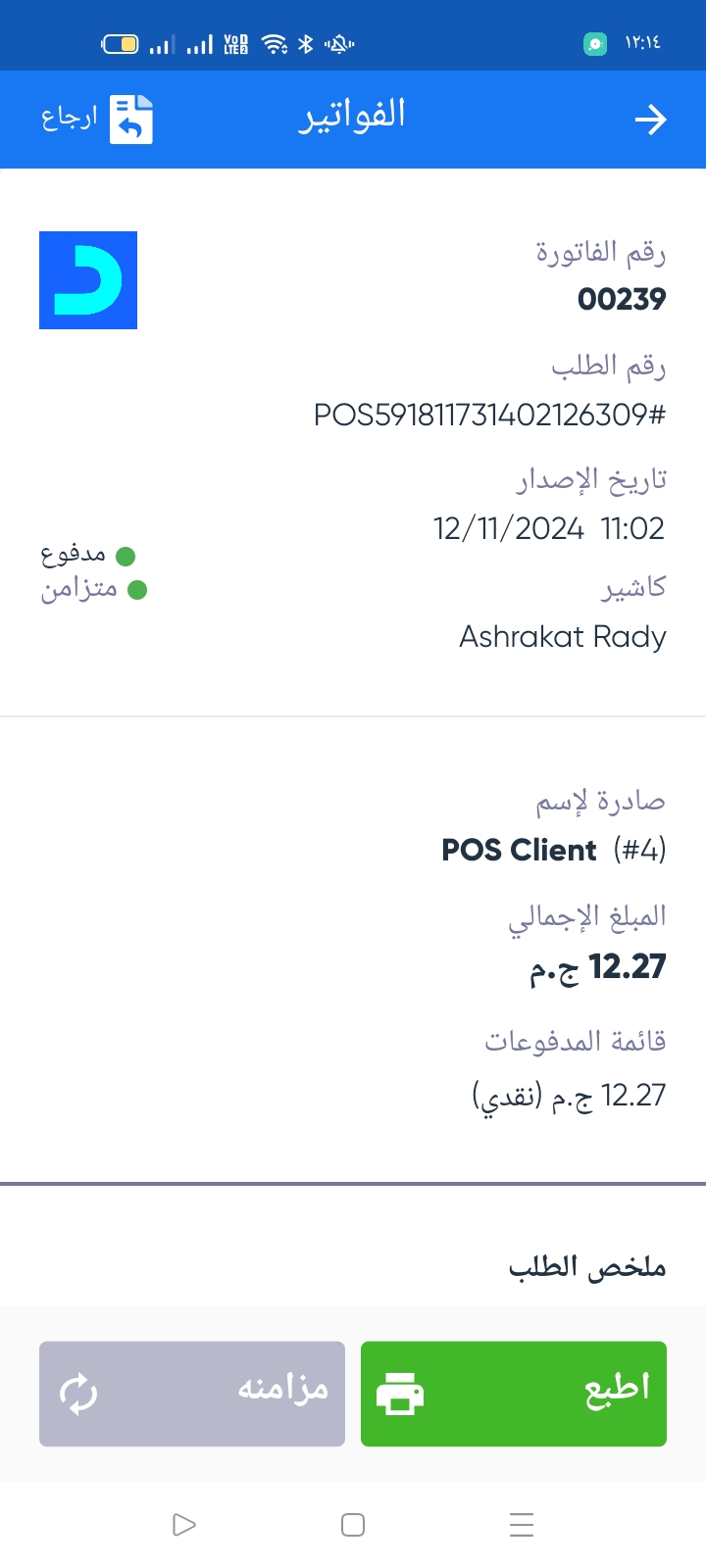ضبط إعدادات الطباعة من تطبيق نقاط البيع
حتى تتمكن من ربط الطابعة مع برنامج دفترة والقيام بالطباعة بشكل طبيعي يجب التأكد أولًا بالقيام بربط الطابعة بالبلوتوث مع الهاتف الذي تستخدم من خلاله برنامج دفترة.
ربط الطابعة مع الهاتف (الاندرويد) عن طريق البلوتوث
حتى تتمكن من ربط الطابعة مع برنامج دفترة والقيام بالطباعة بشكل طبيعي يجب التأكد أولًا بالقيام بربط الطابعة بالبلوتوث مع الهاتف الذي تستخدم من خلاله برنامج دفترة.
توجه إلى إعدادات الجوال الخاص بك وفعّل زر “بلوتوث Bluetooth”.
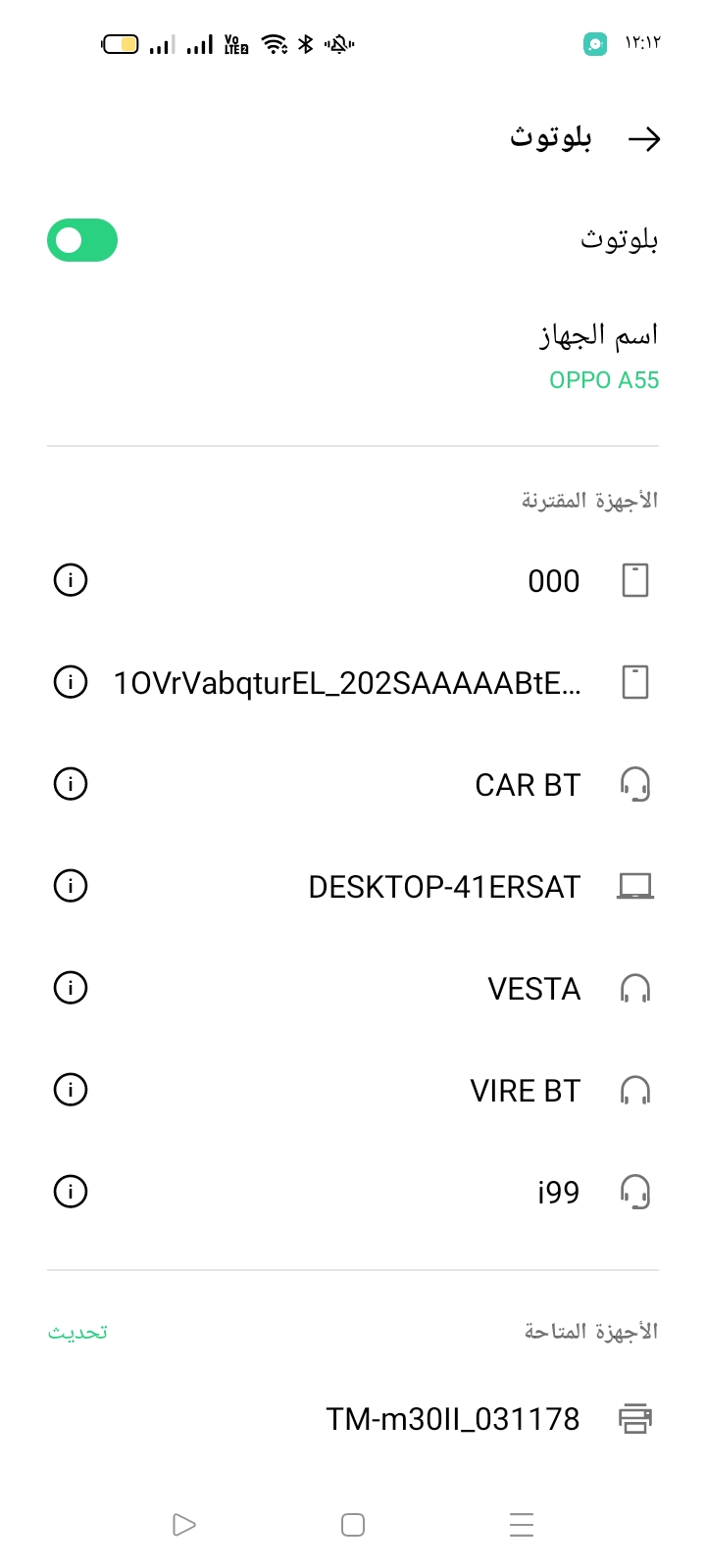
اضغط على اسم الطابعة المراد ربط جوالك بها.
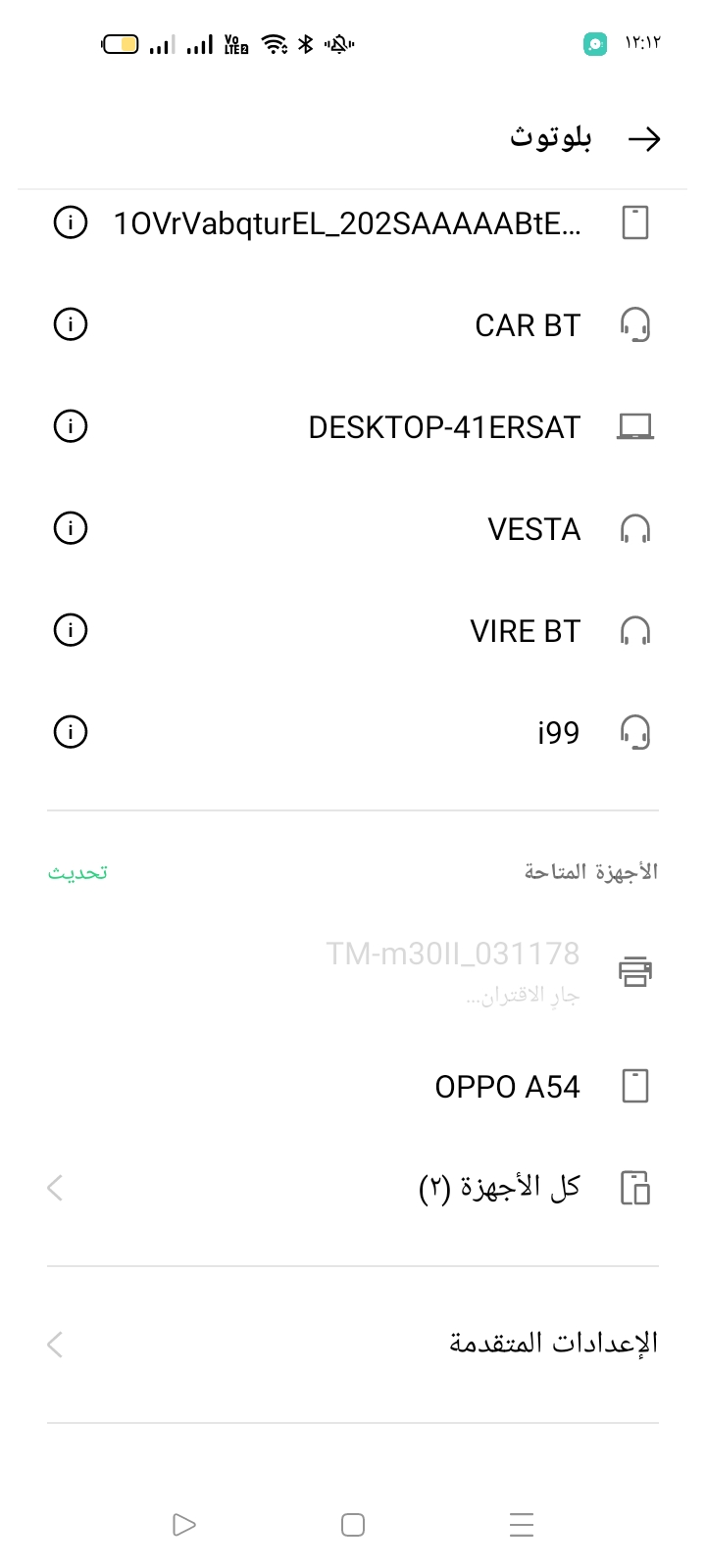
اضغط على “اقتران”.
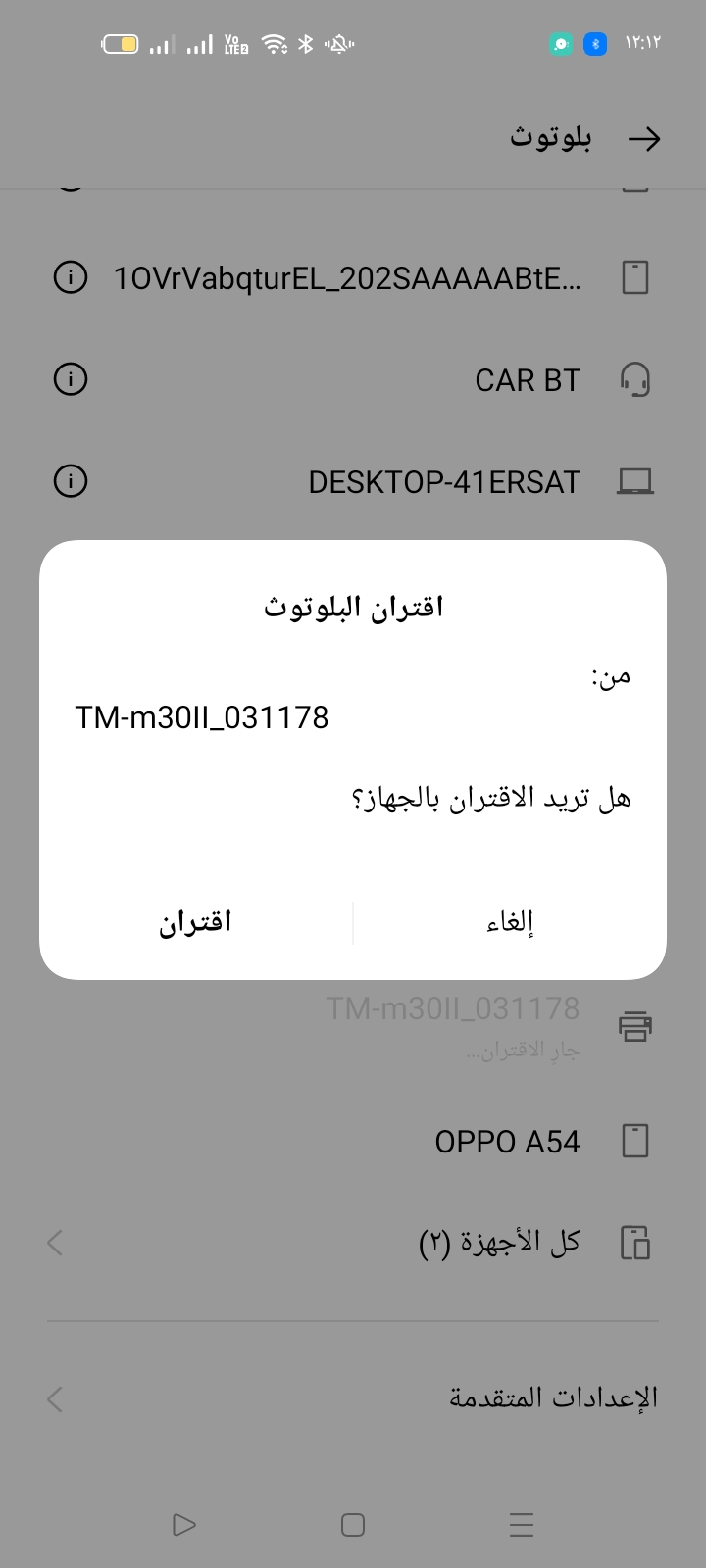
ربط الطابعة مع برنامج دفترة
أولًا: تنزيل تطبيق دفترة - نقاط البيع
يجب تنزيل تطبيق دفترة – نقاط البيع حتى تتم عملية الربط الداخلي بين التطبيق وبين الطابعة، ويمكنك تنزيل التطبيق عن طريق الرابط التالي: “تطبيق دفترة – نقاط البيع”.
ثانيًا: خطوات ربط الطابعة من خلال التطبيق
1- قم بتسجيل الدخول إلى حسابك من خلال التطبيق.
2- اضغط على بطاقة “إعدادات الطابعة”.
3- من خيارات تحديد الطابعة اختر الطابعة التي تم ربطها عن طريق البلوتوث.
4- اختر مقاس عرض ورق الطابعة المطلوب الربط معها.
5- اضغط على زر “اتصل بالطابعة”.
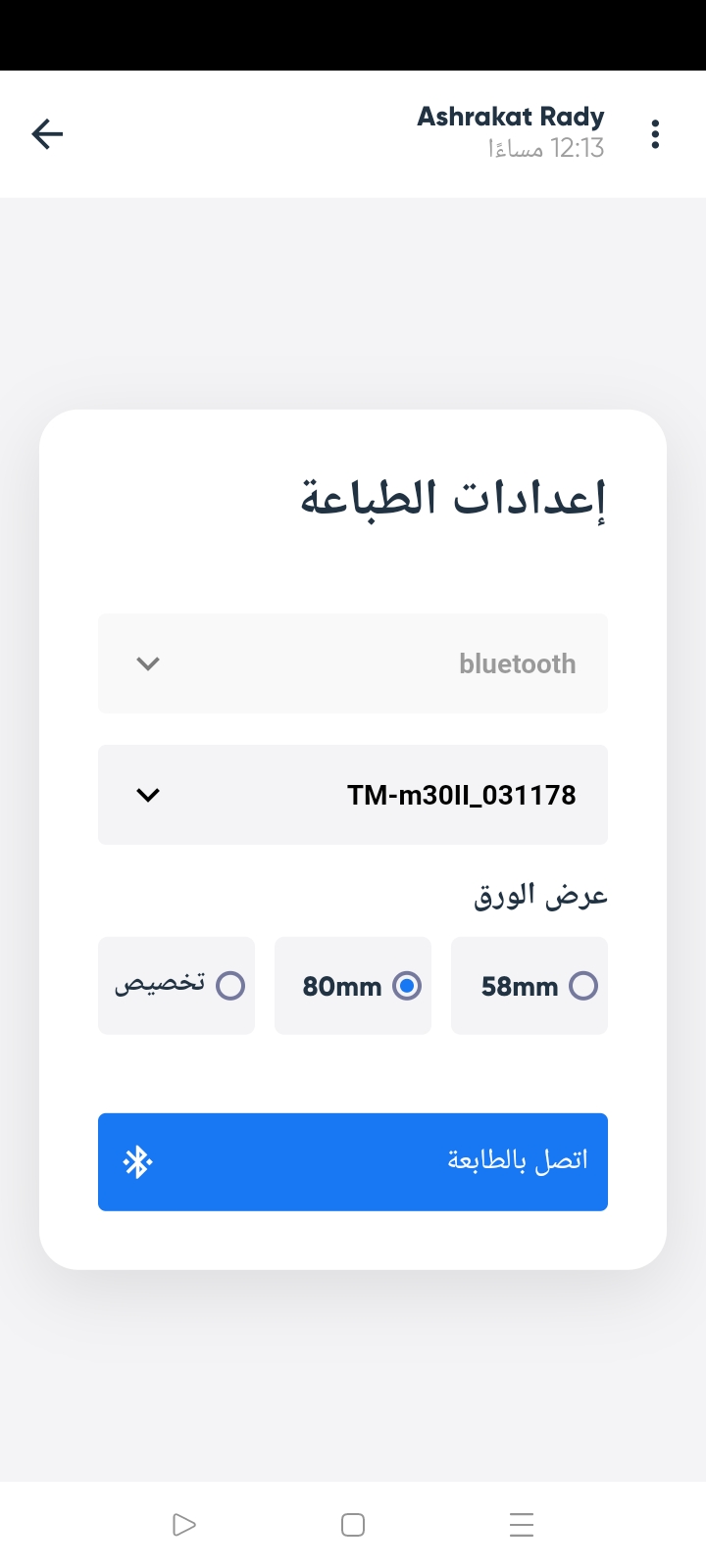
بعد الاتصال بالطابعة ستظهر رسالة تؤكد صحة الاتصال مع الطابعة في حال كانت جميع الإعدادات تمت بطريقة صحيحة.